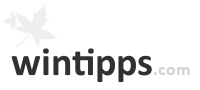Tastenkombinationen können uns den Umgang mit Software, Tools und natürlich auch Betriebssystemen enorm erleichtern. Denn mitunter geht es um ein Vielfaches schneller, mithilfe von Tastenkombinationen durch ein Menü zu navigieren, als mit den üblichen Buttons oder zähen Mausklicks.
Viele der Autoren dieser Seite haben solche Tastenkombinationen schon so stark verinnerlicht, dass manchmal gar nicht mehr klar ist, wie man ohne sie ans Ziel gelangt. Ein Leben ohne Shortcuts? Undenkbar!
Viele Shortcuts. Schneller Lerneffekt.
Allerdings gibt es eine fast unüberschaubare Liste an Tastenkombinationen für die unterschiedlichen Programme und es scheint fast unmöglich, sich diese allesamt einzuprägen und auch wirklich aktiv zu nutzen.
Wer sich aber ein wenig Zeit nimmt und sich mit den möglichen Kombinationen auf der eigenen Tastatur befasst, merkt schnell, dass sich viele Tastenkombinationen doppeln und wiederholen.
Wagen wir also einmal die ersten Schritte, sollten sich die wichtigsten Tastenkombinationen schon nach wenigen Tagen eingeprägt haben.
Deshalb möchten wir Ihnen an dieser Stelle eine Liste aller uns bekannten Tastenkombinationen anbieten. Diese haben wir allerdings für Sie unterteilt, sodass die Übersicht ein wenig gewahrt bleibt. Beginnen möchten wir auf dieser Seite mit den globalen Tastenkombinationen.

Globale Tastenkombinationen
Solche Tastenkombinationen können fast überall eingesetzt werden und die meisten Programme dulden sie ohne Probleme und führen sie aus.
Sehr häufig brauchen wir solche Griffe und Kombinationen, wenn wir einen Computer ohne Maus steuern möchten oder müssen. Toll daran ist, dass die meisten Kürzel systemübergreifend funktionieren.
| Shortcut | Auswirkung der Tastenkombination |
|---|---|
| F1 | Die F1-Taste öffnet in den meisten Anwendungen, egal welcher Natur, die Hilfe. Besonders praktisch, um diese nach neuen Tastenkombinationen für die jeweilige Software zu durchforsten. |
| F5 | Durch das Betätigen von F5 aktualisieren wir das geöffnete Dokument respektive Programm. Natürlich ist das nur in manchen Anwendungen funktional. |
| F10 | Ein Druck auf diese Taste aktiviert die Menüleiste in einem geöffneten Programm. Wiederholtes Drücken schließt diese wiederum. |
| ALT + Buchstabe (unterstrichen) | Haben wir mittels F10 eine Menüleiste aktiviert, sind in den gängigen Anwendungen nun einzelne Buchstaben hervorgehoben, die für die Menüpunkte stehen. Mit dieser Kombination können wir diese auf direktem Wege ansprechen und ausführen. |
| ALT + F4 | Die aktuelle Anwendung oder das vordergründige Fenster wird umgehend geschlossen oder das ausgeführte Programm beendet. |
| STRG + A | Diese Tastenkombination markiert alles, was sich zum Zeitpunkt des Drückens auf dem Bildschirm befindet. Gerade für die Textverarbeitung essentiell. |
| STRG + C | Mittels dieser Kombination Kopieren wir die aktuelle Auswahl. Denkbar wäre beispielsweise mithilfe von STRG + A einen Text zu markieren und mithilfe dieser Tasten umgehend zu kopieren. Das Kopierte befindet sich dann im Zwischenspeicher. |
| STRG + V | Hiermit fügen wir die aktuelle Auswahl wieder ein. Diese Tastenkombination ersetzt also prinzipiell die Funktion Einfügen und zwar generell. |
| STRG + X | Dadurch wird die Funktion Ausschneiden angesprochen. Verhält sich also ähnlich zum Kopieren, wenn auch nicht in Gänze. |
| Entf | Diese Abkürzung steht für Entfernen. Mit einem Druck auf diese Taste löschen wir in einer Zeile von links nach rechts. Haben wir vorab eine Auswahl markiert, wird diese entfernt. |
| <- Backspace | Ebenfalls zum Löschen da oder eben ganzheitlichen Entfernen einer aktuellen Auswahl. Allerdings löschen wir hierbei von rechts nach links. |
| STRG + ENDE | Im aktuellen Fenster nach ganz unten springen. Mitunter ist das Drücken von STRG aber nicht obligatorisch. Beispielsweise klappt es in den meisten Browsern auch so. |
| STRG + Pos1 | Im aktuellen Fenster nach ganz oben springen. Auch hierbei gilt, dass das Drücken von STRG nicht in jedem Fall zwingend erforderlich ist. |
| STRG + F | Wir öffnen mithilfe dieser Tastenkombination eine Suchmaske und haben die Möglichkeit, das aktuelle Dokument zu durchsuchen. |
| STRG + ESC | Wir öffnen durch das Drücken beider Tasten auf der Tastatur unmittelbar das Startmenü. |
| TAB + ALT | Erlaubt es uns, zwischen den einzelnen geöffneten Fenstern hin und her zu schalten. Auch das Wechseln zwischen Anwendungen ist möglich. |
| STRG + F4 | Schließt unmittelbar das jeweilige Fenster einer Anwendung. Beendet im Gegensatz zu ALT + F4 aber nicht das ganze Programm. Beispielsweise können wir so die Tabs von Browsern schließen. |
| Pfeiltasten | Mit den Pfeilen, die sich im Nummernblock Ihrer Tastatur befinden, können Sie fast durch jede Anwendung navigieren. |
Tastenkombinationen für Programme und spezielle Probleme
Wir hoffen, dass Sie auf dieser Seite alle Tastenkürzel gefunden haben, die Sie brauchen. Sollte Ihnen selbst noch eine Kombination oder ein Befehl auf der Tastatur einfallen, den wir an dieser Stelle nicht aufgeführt haben, freuen wir uns über eine kurze Nachricht.